Rozdělené filmové soubory TS jsou pro výkon přehrávání lépe sloučeny do jednoho. Na této stránce najdete nejlepšího bezplatného TS joiner pro snadné sloučení TS videí.
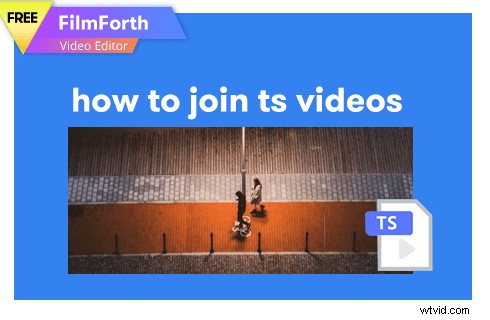
Nejlepší bezplatný TS Joiner
Běžné dotazy z fór:
Q1. Téma:Nejlepší TS Joiner?
Vlákno:„Můžete doporučit program, který spojuje soubory .TS přesně a bez (nebo s minimální) změnou obsažených streamů? Děkuji.“
- Fórum nápovědy pro video
Q2. Otázka:„Chci oříznout a spojit několik video souborů MPEG-2 TS dohromady. Který bezplatný editor videa bude podporovat tento formát MPEG-2 TS?“
- Quora
Odpověď:Soubory s příponou .ts jsou soubory Video Transport Stream zapouzdřující video data komprimovaná MPEG-2, která se často vyskytují na discích DVD v sekvenci více souborů TS. Oddělená videa TS mohou být problematická, pokud je chcete přehrávat po sobě, a na této stránce jsme představili nejlepší TS joiner pro bezproblémové připojení k videím TS bez nákladů. Čtěte dále a dozvíte se více.
Další tipy pro úpravy videa : Přidat animaci do videa, 10 nejlepších editorů MP4, Jak udělat úvod na YouTube
Nejlepší .ts Video Joiner k dispozici [zcela zdarma]
FilmForth je nejlepší bezplatný TS joiner, který vám umožňuje sloučit videa jednoduchými kliknutími. FilmForth podporuje řadu standardních video formátů včetně MP4, AVI, MKV, Video TS (DVD) a desítky dalších.
Kromě toho je FilmForth skvělým programem pro úpravu videa, pomocí kterého můžete ořezávat videa, rozdělovat videa, přidávat do videí speciální efekty, přidávat přechody do videí atd.
FilmForth je zcela zdarma a bezpečný, snadno použitelný a bez vodoznaku. Už neváhej! Jednoduchým kliknutím na tlačítko stažení níže můžete nainstalovat FilmForth do počítače nebo notebooku s Windows 10 a Windows 11 za méně než 3 minuty.
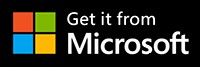
Jak se připojit k TS videím s nejlepším bezplatným TS Joinerem
Tipy:Před sloučením videí TS vám FilmForth umožňuje upravit kombinovaný videoklip. Mezi funkce pro úpravy videa, které FilmForth nabízí, patří oříznutí, oříznutí, převrácení zrcadla, přidání speciálních efektů, změna velikosti poměru stran, změna rychlosti přehrávání, odpojení zvuku, otočení, rozdělení videí atd.
Krok 1. Vytvořte projekt ve FilmForth
Chcete-li zkombinovat videa .ts nebo videa DVD se spojováním souborů FilmForth TS, ujistěte se, že je program FilmForth plně nainstalován, a poté spusťte FilmForth z nabídky Start systému Windows. Stiskněte tlačítko Nový projekt v programu.
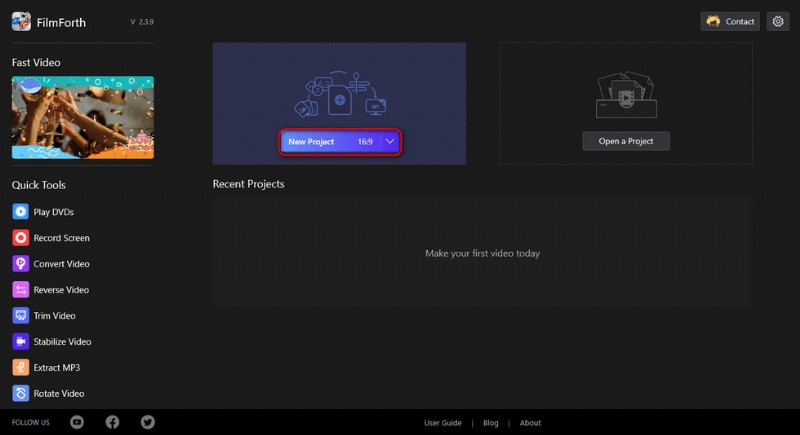
Vytvořte nový projekt
Krok 2. Importujte soubory videa TS do FilmForth
Přetáhněte soubory TS do programu nebo klikněte na tlačítko PŘIDAT VIDEO/FOTOKLIPY a načtěte více videoklipů TS, které chcete sloučit do jednoho, a uvidíte je seřazené na časové ose.
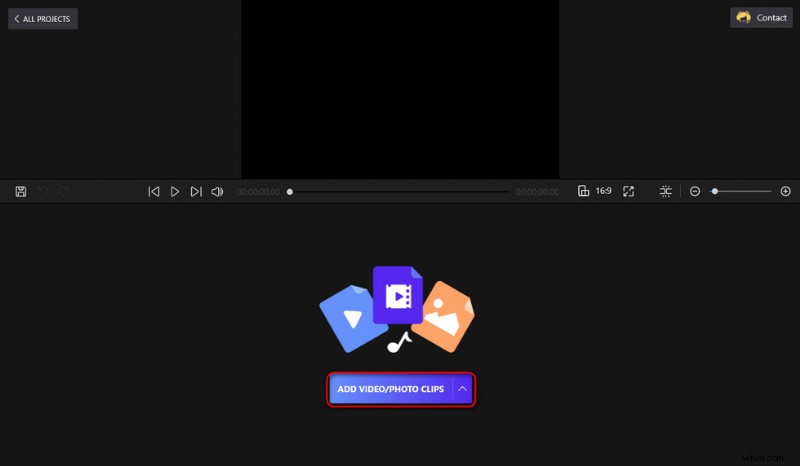
Importovat soubory videa
Krok 3. Upravte přidané soubory TS
Kliknutím vyberte videoklip TS na časové ose a stiskněte odpovídající tlačítka z vyskakovacího ovládacího panelu pod ním pro požadované operace úpravy videa.
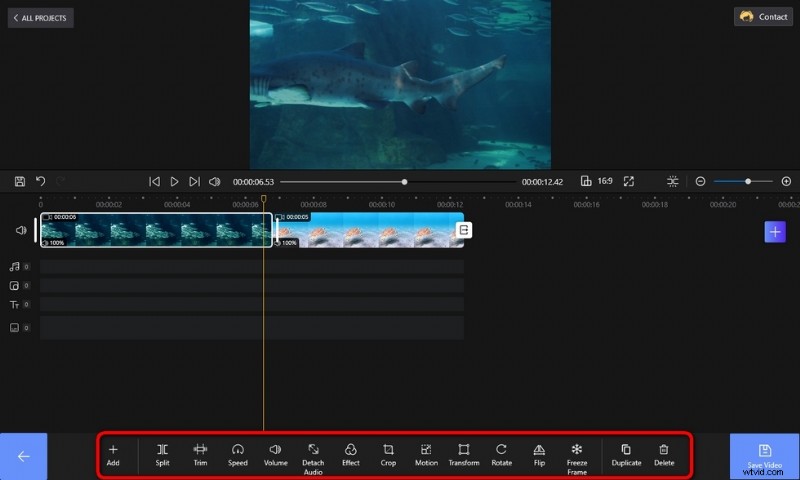
Upravit videa TS
Krok 4. Spojte importovaná videa TS do jednoho
Videa TS přidaná do FilmForth budou po exportu automaticky spojena. Přetažením můžete změnit uspořádání přidaných videoklipů na časové ose a stisknout tlačítka Začátek, Konec a Konjunktiv po stranách sousedních videoklipů, abyste mezi ně přidali přechodové efekty.
V opačném případě budou připojená videa bez problémů spojena.
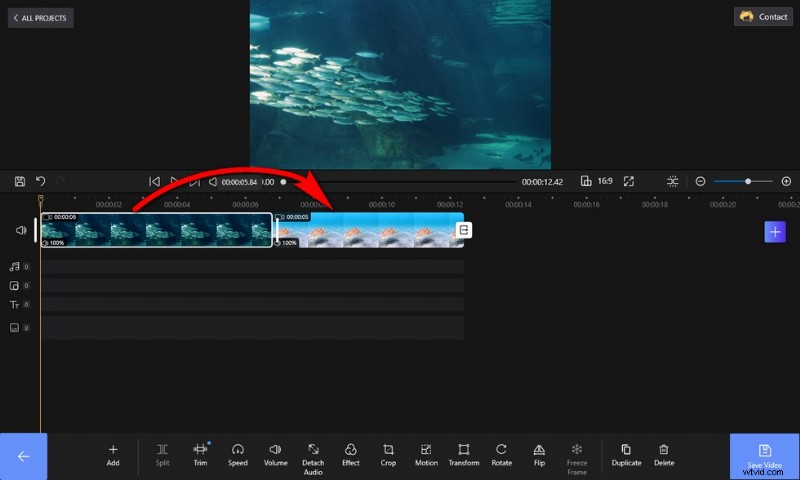
Spojte videa TS do jednoho
Krok 5. Uložte a exportujte kombinovaný videoklip
Až budete připraveni, klepněte na tlačítko Uložit video z pravé dolní strany a exportujte video .ts. Upravte parametry, jako je datový tok videa, obnovovací kmitočet, kvalita zvuku atd., a poté definujte výstupní cestu a exportujte kombinovaný videoklip TS bez vodoznaků.
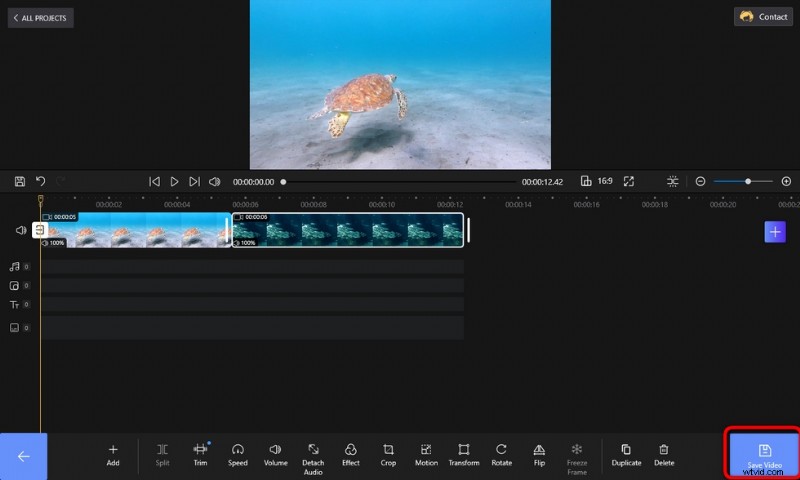
Uložit a exportovat TS Video
Konečně
Zážitek ze sledování sloučeného videa by měl být mnohem lepší než přehrávání samostatných souborů DVD .ts jeden po druhém. Kromě toho FilmForth také podporuje slučování jiných typů videí, například slučování MP4 videí. Pokud tedy máte na úložišti PC videa ve formátu MP4, vyzkoušejte FilmForth i s nimi. S FilmForth bude spojené video na pohled bezvadné. Každopádně, nezapomeňte zkusit FilmForth! Opět je to zcela zdarma.
Bonus:Podívejte se na převod TS videí do jiných mediálních formátů, máme pro vás další skvělý bezplatný nástroj:Duo Video Converter.
Další související články
- 7 nejlepších bezplatných editorů videa na YouTube
- Recenze Final Cut Pro – stojí to za to?
- 3 nejlepší aplikace pro převod YouTube na MP3 pro iPhone
- Jak zdarma a snadno upravit nebo vytvořit GIF
- Jak zdarma přidat hudbu do videa
